Actividad 2: SSH. Redirección de puertos y autenticación de clave pública.
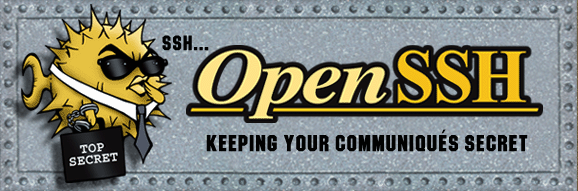 Teoría:
Teoría:
Lea las páginas 44-56 del documento: Administració de sistemes operatius de xarxes.
En este documento encontrará información sobre:
- Introducción a la administración remota.
- Los parámetros básicos para establecer una conexión SSH. Punto 3.1.3, página 49.
- La transferencia de archivos con scp y sftp . Páginas 50 y 51.
- Redirección de puertos y túneles. Página 51.
- Mecanismos de autenticación. Página 52.
- Autenticación de clave pública. Página 53.
- Configuración del cliente SSH. Página 54.
- Configuración del servidor SSH. Página 55.
Entrega de la actividad:
La actividad se entregará en forma de documento HTML 5. En el documento deberá aparecer el fragmento de enunciando en el que se está trabajando y su resolución, con los comandos y explicaciones que sean necesarios.
Por ejemplo:
Indique cómo establecer una sesión SSH con la máquina virtual de escritorio.
ssh usuario@192.168.0.100
Cuando se nos solicita la contraseña la introducimos.
Si la actividad solicita que se incluya un vídeo demostrativo puede utilizar cualquier programa para guardar el escritorio como:
- La combinación de teclas
CTRL + ALT + SHIFT + Rpermite activar y desactivar la grabación del escritorio en Ubuntu 18.04. - Un programa especializado como OBS Studio que se encuentra en los repositorios de Ubuntu con el nombre: obs-studio.
El vídeo obtenido se subirá a Youtube y estará insertado en el documento HTML 5.
Desarrollo de la actividad:
- Redirección de puertos y túneles. Entregar en HTML5 con vídeo demostrativo.
- Autenticación de clave pública. Entregar en HTML5 con vídeo demostrativo.
Redirección de puertos y túneles.
En este apartado se utilizarán dos máquinas con Ubuntu de escritorio (a partir de ahora llamadas local y remota). Pueden ser dos máquinas virtuales o, si el ordenador anfitrión tiene Ubuntu, puede utilizarse el ordenador anfitrión como máquina local y una máquina virtual como máquina remota.
En el momento de escribir el enunciado yo he utilizado:
- Como máquina local: mi propio ordenador con Ubuntu 18.04. El hostname de la máquina local es: luna
- Como máquina remota: una máquina virtual con Ubuntu 20.04 beta. El hostname de la máquina remota es: fossa
Ambas máquinas deben tener una configuración de red que permita la comunicación.
- Describa el entorno utilizado.
- Se trata de una máquina física y una virtual o de dos máquinas virtuales.
- Versión del sistema operativo instalado.
- Qué direcciones de red y configuración se utiliza.
- ¿Qué usuarios existen en la máquina remota?
- Instale el servidor web Apache en la máquina remota. Compruebe que se puede visitar desde la máquina local la web de la máquina remota.
- ¿Qué comando se debe utilizar en la máquina local para establecer un túnel entre el puerto 10080 de la máquina y el puerto 80 de la máquina remota?
- Grabe un vídeo en el que se demuestre:
- Cómo se puede acceder desde el navegador de la máquina local a la web de la máquina remota (utilizando la IP de la máquina remota)
- Cómo no hay ningún servidor web en el puerto 10080 de la máquina local
- Cómo se establece un túnel mediante ssh para que el puerto 80 de la máquina remota esté disponible en el puerto 10080 de la máquina local.
- Cómo ahora sí que se puede ver la web remota en el navegador local utilizando la IP local y el puerto 10080
Autenticación de clave pública
- Genere un par de claves en la máquina local utilizando el usuario sin privilegios.
- Lleve la clave pública a la máquina remota y haga lo necesario para que permita iniciar sesión ssh con el usuario 'usuario'.
- Compruebe que desde la máquina local ya no se solicita ninguna contraseña para establecer una sesión ssh o para copiar un fichero con scp.
- ¿Qué debe hacerse en la máquina remota para que el usuario de la máquina local pueda iniciar sesión sin escribir la contraseña en la máquina remota como root?
- Grabe un vídeo en el que se demuestre:
- Cómo el usuario sin privilegios de la máquina local puede (sin escribir la contraseña):
- iniciar una sesión ssh en la máquina remota
- copiar un fichero a la máquina remota
- copiar un fichero de la máquina remota
- Cómo el usuario sin privilegios de la máquina local puede iniciar sesión, sin escribir la contraseña, iniciar una sesión ssh como root en la máquina remota.
- Cómo el usuario sin privilegios de la máquina local puede (sin escribir la contraseña):
